WPS演示文稿中將圖片恢復原始效果的方法教程
時間:2023-07-04 10:35:49作者:極光下載站人氣:549
wps演示文稿是很多小伙伴都在使用的一款軟件,在其中我們可以使用各種智能化的功能快速實現想要的操作,完成幻燈片的編輯和制作。如果我們在電腦版WPS演示文稿中插入圖片后,設置了多種參數,后續希望將圖片恢復到默認效果,小伙伴們知道具體該如何進行操作嗎,
其實操作方法是非常簡單的,只需要進行幾個非常簡單的操作步驟就可以實現恢復了,小伙伴們可以打開自己的軟件后一起動手操作起來。看看最終恢復的圖片效果。接下來,小編就來和小伙伴們分享具體的操作步驟了,有需要或者是有興趣了解的小伙伴們快來和小編一起往下看看吧!
操作步驟
第一步:雙擊打開WPS演示文稿,插入需要的圖片;
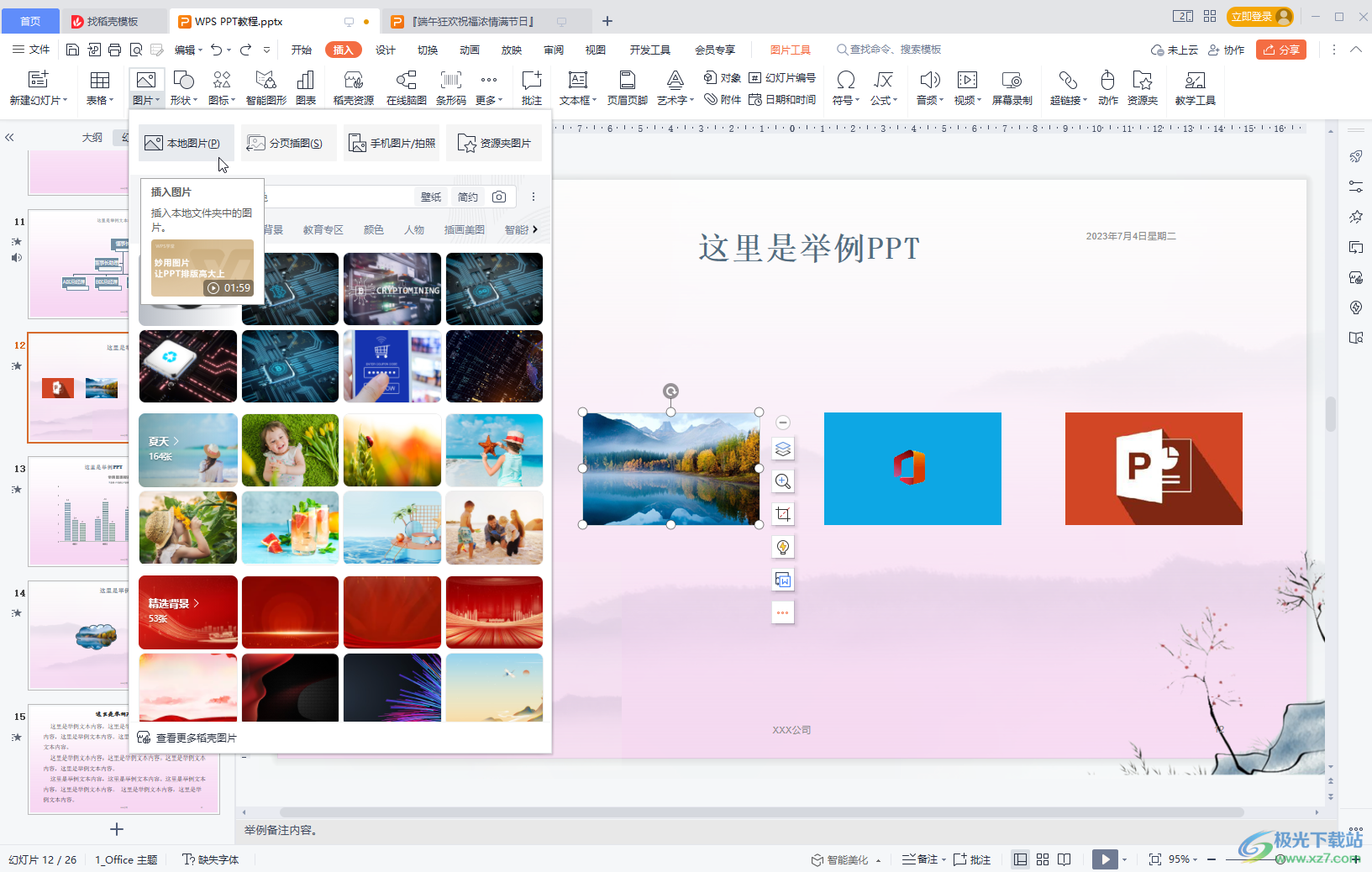
第二步:點擊選中圖片后可以在“圖片工具”下進行想要的圖片編輯操作,也可以雙擊打開側邊欄后進行想要的編輯操作;
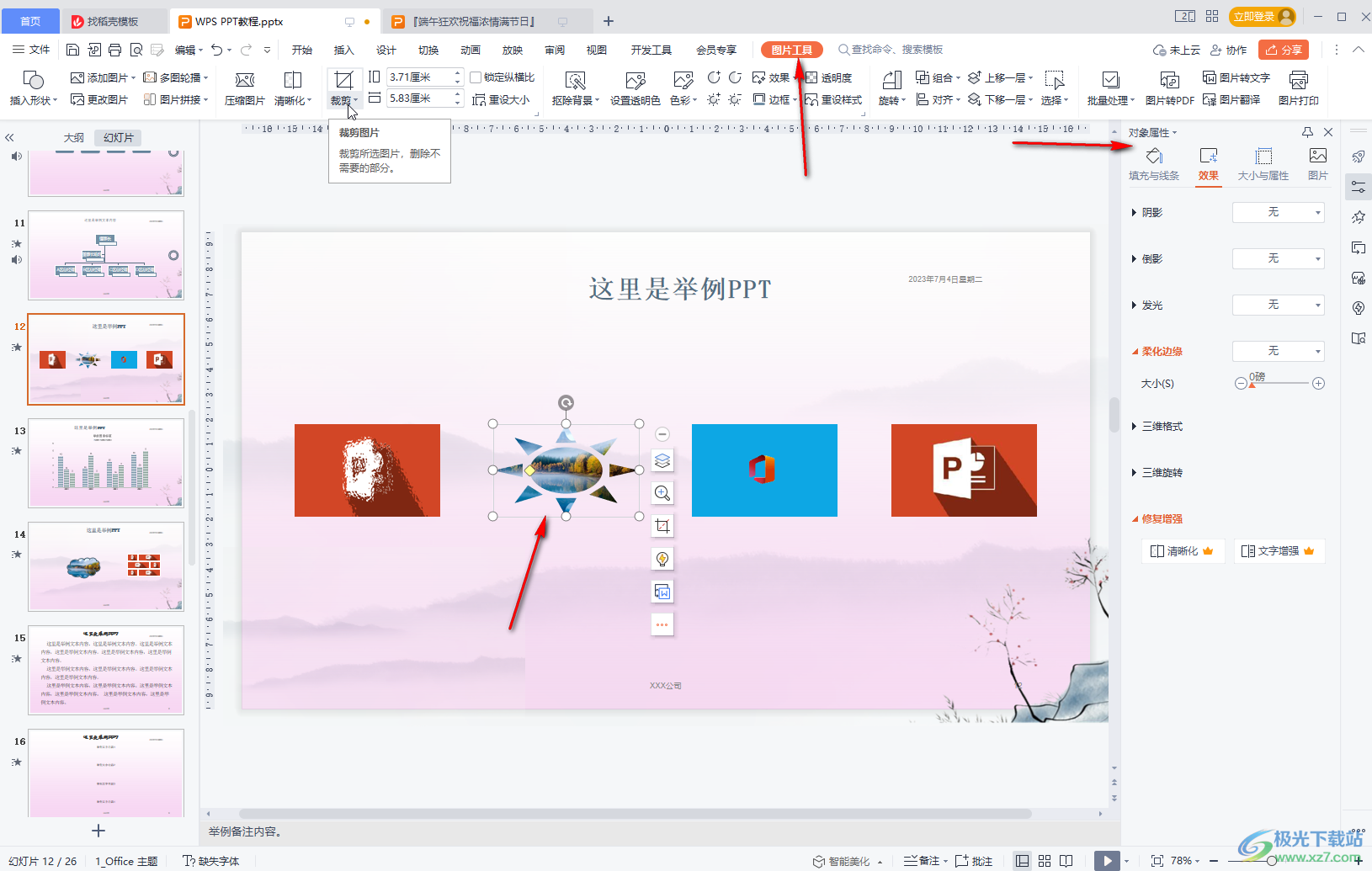
第三步:還可以點擊選中圖片后在浮動工具欄中進行想要的編輯處理;
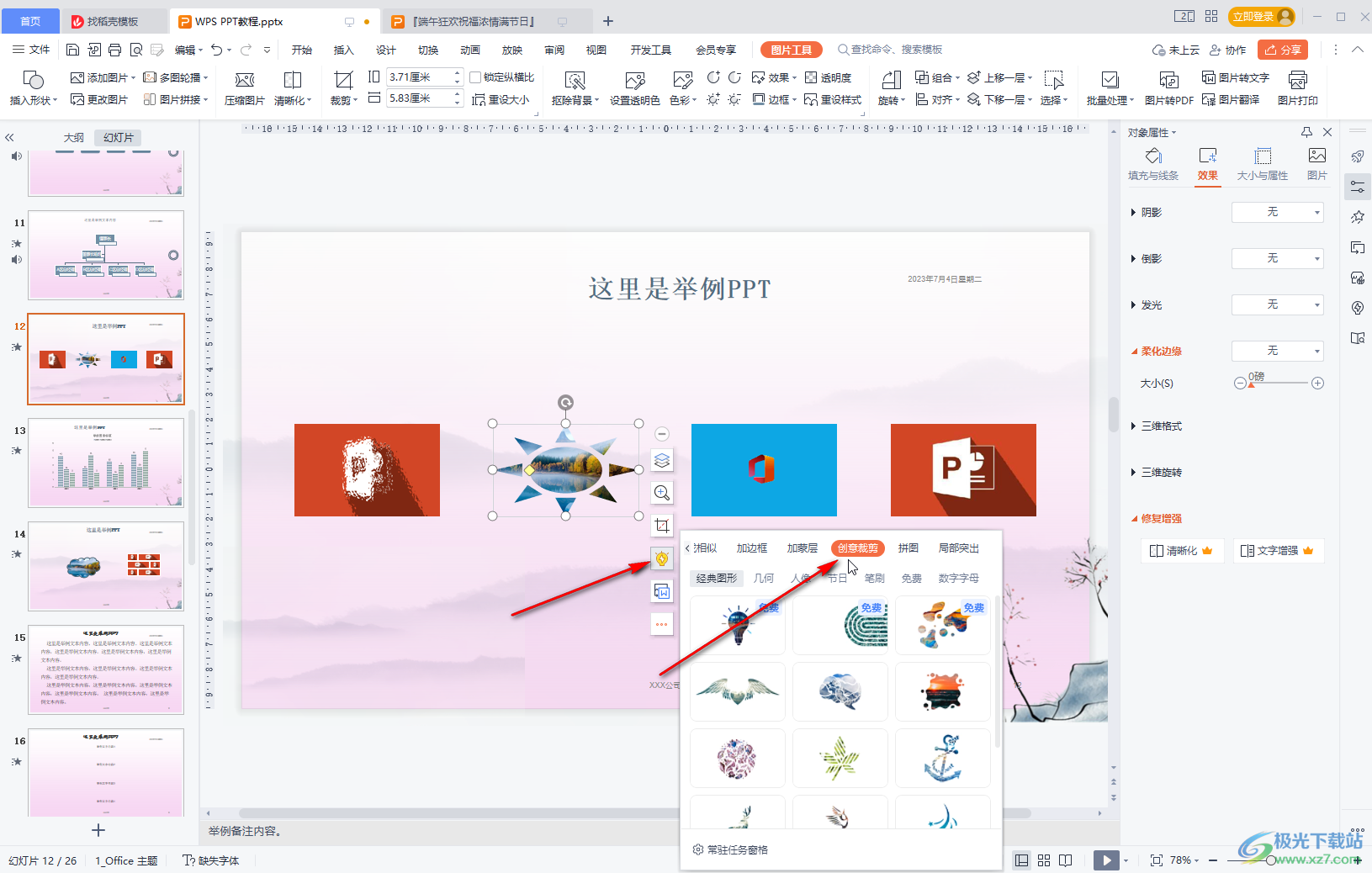
第四步:如果后續希望恢復原始的效果,在“圖片工具”下點擊“重設樣式”;
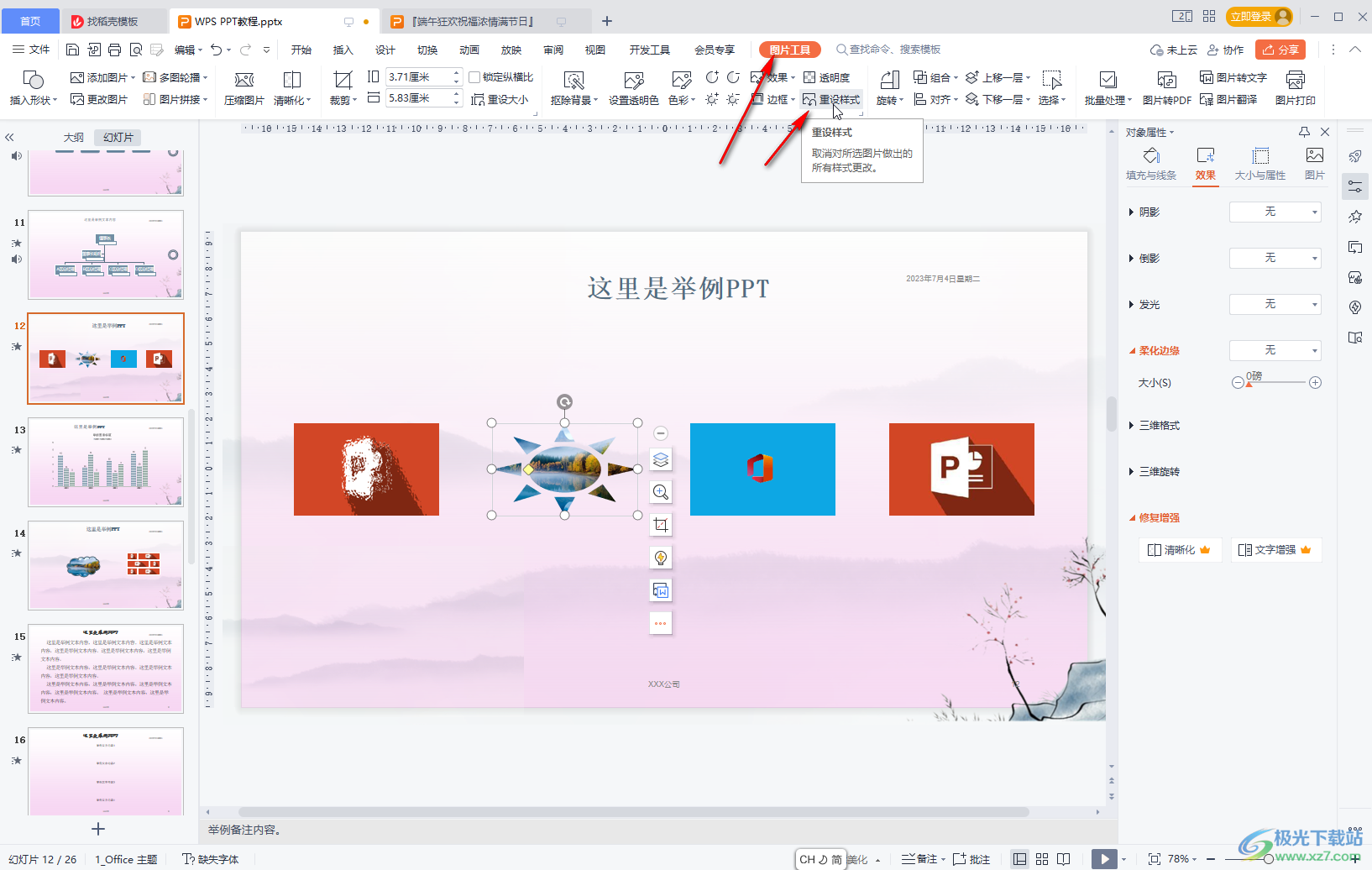
第五步:就可以輕松恢復原始的圖片效果了,如果我們希望更換圖片但是保留設置的效果,可以使用“更改圖片”功能實現。
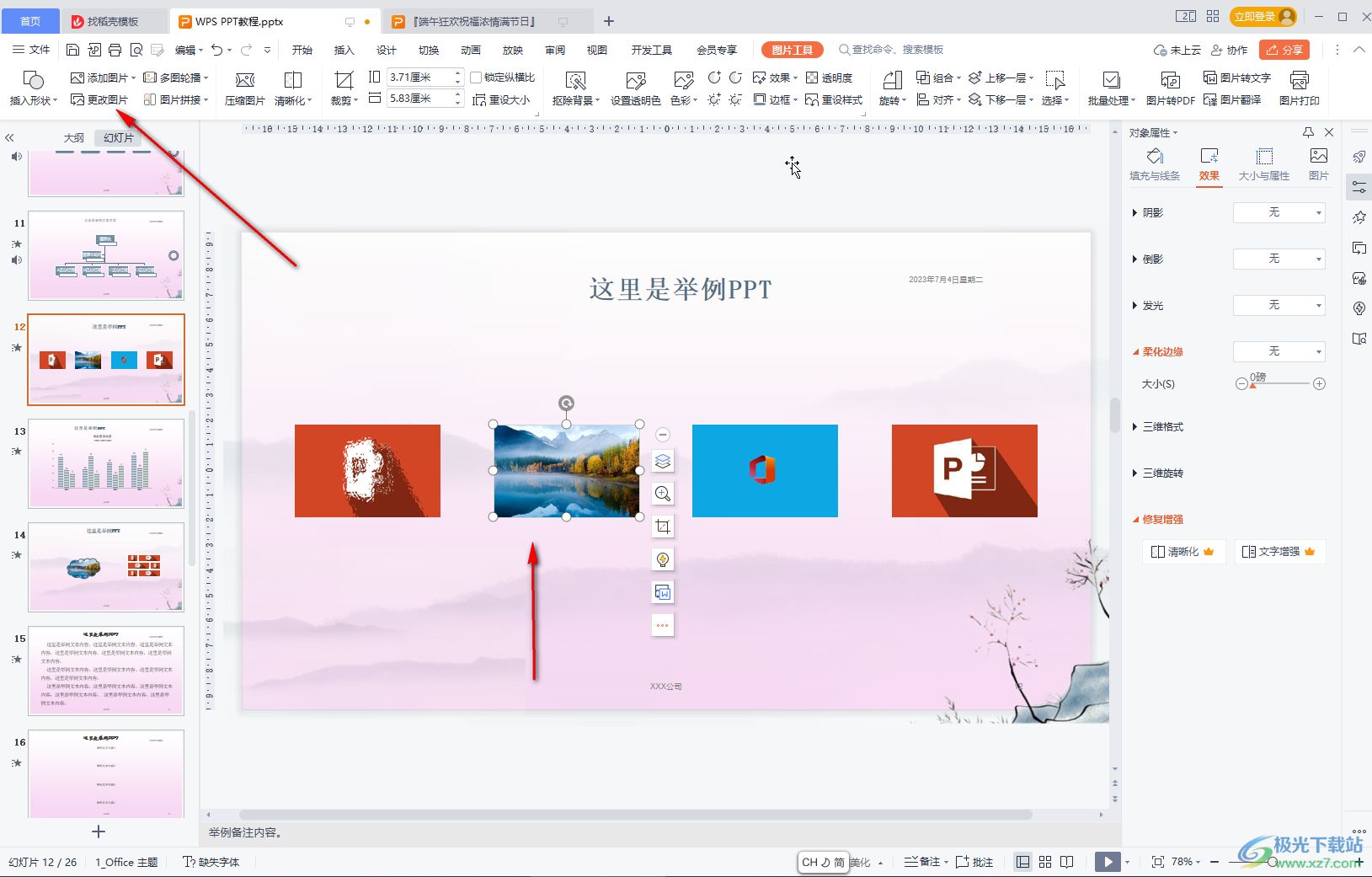
以上就是電腦版WPS演示文稿中重設或者將圖片還原至原始效果的方法教程的全部內容了。上面的步驟操作起來都是非常簡單的,小伙伴們可以打開自己的軟件后一起動手操作起來。

大小:240.07 MB版本:v12.1.0.18608環境:WinAll, WinXP, Win7, Win10
- 進入下載
相關推薦
相關下載
熱門閱覽
- 1百度網盤分享密碼暴力破解方法,怎么破解百度網盤加密鏈接
- 2keyshot6破解安裝步驟-keyshot6破解安裝教程
- 3apktool手機版使用教程-apktool使用方法
- 4mac版steam怎么設置中文 steam mac版設置中文教程
- 5抖音推薦怎么設置頁面?抖音推薦界面重新設置教程
- 6電腦怎么開啟VT 如何開啟VT的詳細教程!
- 7掌上英雄聯盟怎么注銷賬號?掌上英雄聯盟怎么退出登錄
- 8rar文件怎么打開?如何打開rar格式文件
- 9掌上wegame怎么查別人戰績?掌上wegame怎么看別人英雄聯盟戰績
- 10qq郵箱格式怎么寫?qq郵箱格式是什么樣的以及注冊英文郵箱的方法
- 11怎么安裝會聲會影x7?會聲會影x7安裝教程
- 12Word文檔中輕松實現兩行對齊?word文檔兩行文字怎么對齊?
網友評論